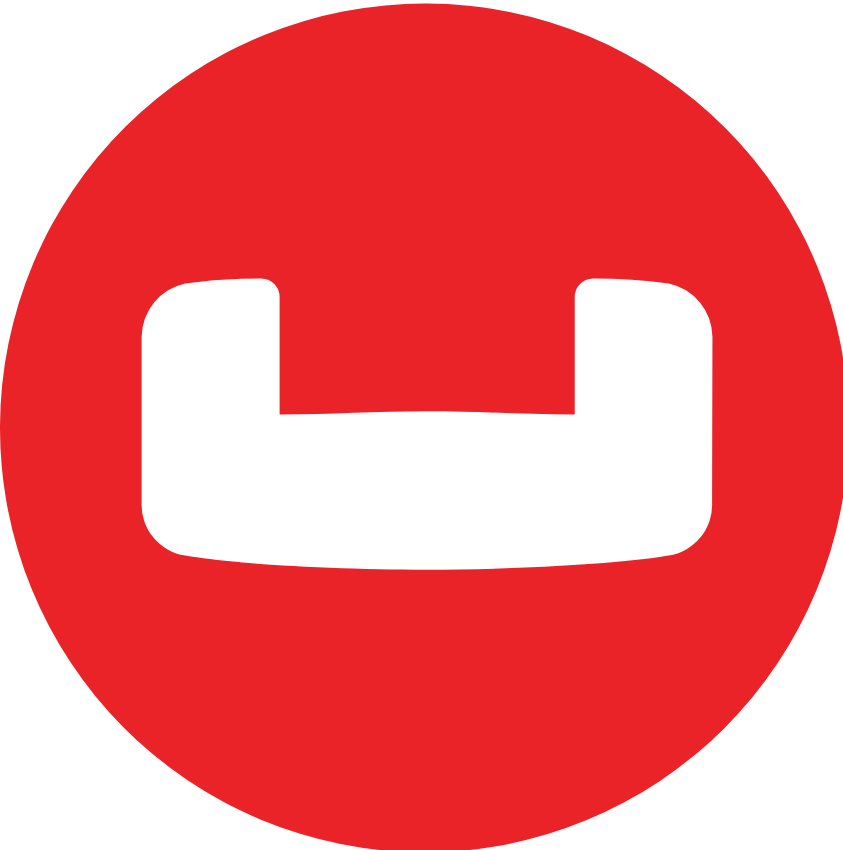Node.js를 사용하여 Capella 클러스터에 연결하고 싶으신가요?
이 빠른 시작 블로그 게시물에서는(정말 빠르다는 뜻입니다!) 다음에서 클러스터에 연결하는 간단한 단계를 안내해 드리겠습니다. 카펠라 Couchbase Node.js SDK를 사용합니다.
설정
요구 사항
이 튜토리얼을 완료하려면 다음이 필요합니다:
- 카우치베이스 카펠라 계정 - 간단한 가입으로 무료 평가판을 이용할 수 있습니다.
- 카펠라 클러스터 배포 그리고 액세스하도록 구성
- npm - Node.js 패키지 관리자
최신 장기 지원(LTS) 릴리스를 설치합니다. 노드.
아직 설치하지 않았다면 Node의 최신 장기 지원(LTS) 릴리스를 다운로드하여 설치하세요.
Node를 처음 설치하는 경우 다음을 사용하는 것이 좋습니다. 노드 버전 관리자(nvm) 노드 시작하기.
- 다음 지침을 따르세요. NVM 설치
- 최신 Node LTS 릴리스 설치
|
1 |
$ nvm 설치 --lts |
Node.JS 프로젝트 생성
Node.js 프로젝트를 만드는 것은 디렉터리를 만들고 npm으로 초기화하는 것만큼이나 간단합니다. 다음 두 명령이 이를 수행합니다. 터미널을 열고 다음 명령을 실행합니다:
|
1 |
$ mkdir 노드-카우치베이스-프로젝트 && cd $_ |
위의 명령은 디렉터리를 만들고 현재 작업 디렉터리를 변경합니다. 다음 명령은 프로젝트 디렉터리를 초기화합니다:
|
1 |
$ npm init -y |
디렉터리에 아직 package.json 를 루트에서 초기화하지 않았다는 의미입니다. 위의 명령은 이 작업을 수행합니다.
참고: 저희는 -y 플래그를 설정하여 초기화 기본값을 사용하세요. 이러한 기본값을 변경하려면 기본값을 변경하려면 package.json 를 클릭하고 수동으로 변경합니다.
|
1 2 3 4 5 6 7 8 9 10 11 12 |
{ "name": "노드-카우치베이스-프로젝트", "버전": "1.0.0", "설명": "", "main": "index.js", "스크립트": { "test": "echo \"오류: 지정된 테스트 없음\" && exit 1" }, "키워드": [], "author": "", "라이선스": "ISC" } |
Couchbase Node.js SDK 설치하기
Couchbase Node.js SDK를 사용하면 Node.js 언어에서 Couchbase Server 클러스터와 상호 작용할 수 있습니다. Couchbase Node.js 클라이언트는 다음에서 실행됩니다. 지원되는 LTS 버전의 Node.js.
최신 Couchbase Node.js SDK를 설치하려면 다음 명령을 실행하세요:
|
1 |
$ npm 설치 카우치베이스 --저장 |
사용 -저장 옵션을 추가하여 Couchbase 모듈을 프로젝트에 종속성으로 추가할 수 있습니다. 이렇게 하면 나중에 작업을 배포하려는 경우 패키지 설치를 자동화하는 데 도움이 됩니다.
기본 제공 Node.js SDK로 Couchbase에 연결하기
이후 카우치베이스 SDK 설치하기를 클릭한 다음 단계는 기본 제공 SDK 예제를 사용하여 클러스터에 연결하는 것입니다.
클러스터 연결 설정 찾기
다음 단계에 따라 Couchbase Capella UI에서 클러스터의 연결 탭으로 이동합니다:
- 기본 탐색에서 클러스터 탭으로 이동합니다.
- 클러스터를 찾아 클릭합니다(다음 스크린샷의 docs-cluster13feb1). 그러면 개요 탭이 선택된 클러스터가 열립니다.
- 왼쪽 사이드바에서 연결 탭을 클릭합니다.
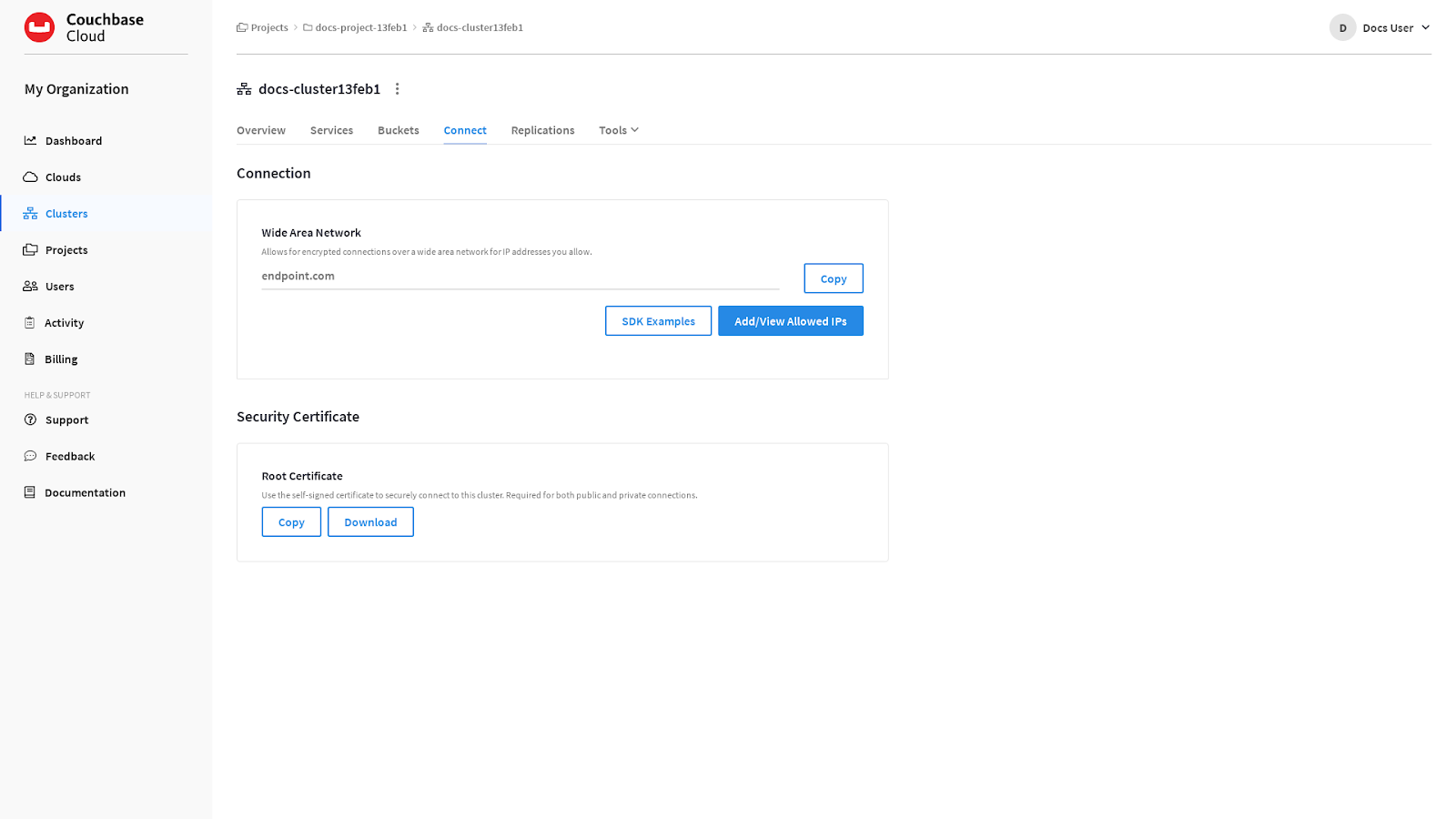
연결 섹션에는 두 개의 엔드포인트가 나열됩니다: 하나는 공개 레이블이 붙은 비공개.
노트북의 애플리케이션에서 인터넷을 통해 클러스터에 연결할 때와 같이 광역 네트워크를 통해 클러스터에 연결할 때는 공용 엔드포인트를 사용하게 됩니다.
피어링 연결을 사용하여 클라우드 공급자 내에서 클러스터에 연결할 때는 비공개 엔드포인트를 사용하게 됩니다.
그러나 이 게시물에 사용할 빌트인 SDK 예제에 공개 엔드포인트가 자동으로 포함되어 있으므로 복사할 필요는 없습니다.
SDK 예제 열기
SDK 예제를 클릭합니다. 그러면 이 스크린샷의 옵션이 표시된 SDK 예제 플라이아웃 메뉴가 열립니다:
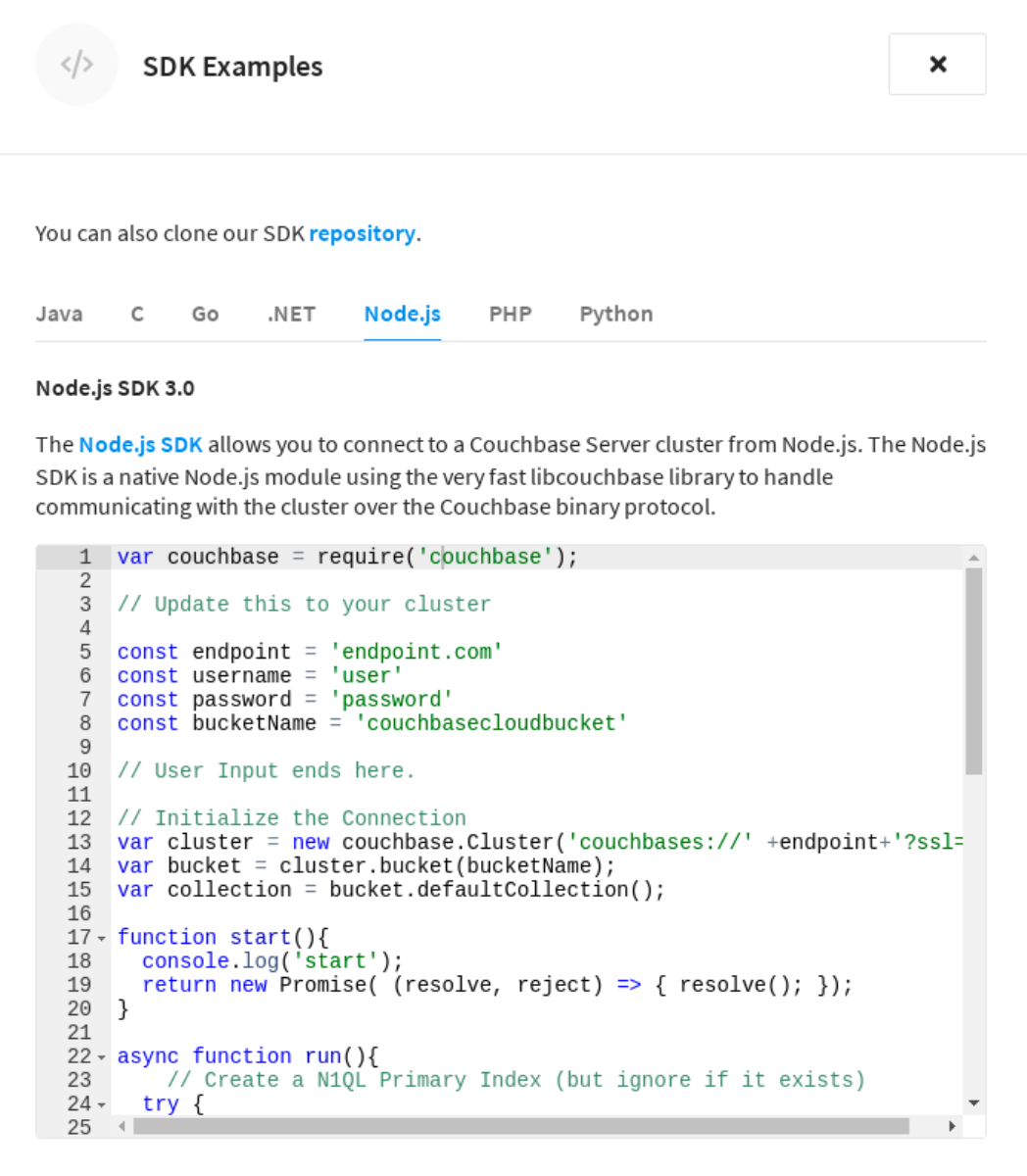
지원되는 각 Couchbase SDK 언어는 탭으로 표시됩니다. 각 탭 아래에는 예제 코드의 스니펫이 제공됩니다. 예제 코드는 클러스터의 공용 엔드포인트로 미리 채워져 있으며, 몇 가지 수정만 하면 클러스터에 연결하는 데 빠르게 사용할 수 있습니다.
예제 코드를 복사합니다.
원하는 SDK 언어의 탭을 클릭하고 예제 코드를 복사합니다. 이 가이드의 예제를 따르는 경우 Node.js 탭을 클릭하고 예제 JavaScript 코드를 복사합니다.
예제 코드를 텍스트 편집기에 붙여넣고 연결 세부 정보를 업데이트합니다.
SDK 예제 코드에는 클러스터의 공용 엔드포인트와 기본 버킷 이름이 자동으로 미리 채워져 있습니다.
업데이트 사용자 이름 그리고 비밀번호 때 생성한 데이터베이스 자격 증명에 대한 연결 설정을 변경합니다. 당신 데이터베이스 액세스 구성 이전에는
버킷 변경(선택 사항)
그리고 버킷 이름 는 연결할 클러스터의 버킷 이름입니다. 예제 코드에는 기본 버킷의 이름이 미리 입력되어 있습니다: 카우치베이스클라우드버킷. 이 자습서에서는 이 버킷으로 충분하지만, 원하는 경우 에 새 버킷 만들기 이 연습에서는 예제 코드에서 새 버킷의 이름을 지정해야 합니다.
데이터베이스 자격 증명은 추가하는 모든 새 버킷에 대한 액세스를 허용해야 합니다. 데이터베이스 자격 증명에 모든 버킷에 대한 읽기/쓰기 권한을 갖도록 구성한 경우(권장 사항), 연결을 테스트할 때 아무 버킷이나 지정할 수 있습니다.
다음은 완성된 Node.js 구성의 예입니다:
|
1 2 3 4 5 6 7 8 9 10 11 12 13 14 15 16 17 18 19 20 21 22 23 24 25 26 27 28 29 30 31 32 33 34 35 36 37 38 39 40 41 42 43 44 45 46 47 48 49 50 51 52 53 54 55 56 57 58 59 60 61 |
var 카우치베이스 = require('couchbase'); // 클러스터에 업데이트 const 엔드포인트 = '408f6eee-c52d-4d44-a155-691f9c511931.dataplane.couchbase.com' const 사용자 이름 = 'admin' const 비밀번호 = 'P@ssw0rd' const 버킷 이름 = 'couchbasecloudbucket' // 사용자 입력은 여기서 끝납니다. // 연결 초기화 var 클러스터 = new 카우치베이스.클러스터('couchbases://' +엔드포인트+'?ssl=no_verify&console_log_level=5', {사용자 이름: 사용자 이름, 비밀번호: 비밀번호}); var 버킷 = 클러스터.버킷(버킷 이름); var 컬렉션 = 버킷.기본 컬렉션(); 함수 시작(){ 콘솔.로그('start'); 반환 new 약속( (해결, 거부) => { 해결(); }); } 비동기 함수 실행(){ // N1QL 기본 인덱스 생성(존재 여부는 무시) 시도 { 기다림 클러스터.쿼리 인덱스().createPrimaryIndex(버킷 이름, {무시 존재: true}); } catch (e) { } // 문서 생성 및 저장 시도 { 기다림 컬렉션.업서트('user:king_arthur', { 'name': 'Arthur', '이메일': 'kingarthur@couchbase.com', '관심사': ['성배', '아프리카 제비'] }); } catch (e) { throw(e); } // 문서 로드 및 인쇄 // 저장된 문서의 콘텐츠 및 메타데이터를 인쇄합니다. 시도 { let getResult = 기다림 컬렉션 .get('user:king_arthur'); 콘솔.로그('Got: '); 콘솔.로그(getResult); } catch (e) { 콘솔.로그(e); throw(e); } // N1QL 쿼리 수행 const 옵션 = { 매개변수: ['아프리카 제비'] }; 시도 { let 쿼리 결과 = 기다림 클러스터.쿼리('SELECT name FROM '+버킷 이름 +' 여기서 $1 관심사 제한 1', 옵션); 쿼리 결과.행.forEach((행) => { 콘솔.로그('쿼리 행: ', 행) }); } catch (e) { 콘솔.로그(e); throw(e); } } 시작().다음(실행).다음(() => { 콘솔.로그("닫는 중..."); 클러스터.닫기();}); |
연결 세부 정보로 예제 코드 업데이트를 완료했으면 프로젝트 디렉토리에 저장합니다. SDK 언어에 적합한 파일 확장자를 사용해야 합니다.
이 가이드의 예제를 따르는 경우 파일을 다음 이름으로 저장합니다. connection-script.js 에서 노드-카우치베이스-프로젝트 디렉터리에 Couchbase Node.js SDK를 설치할 때 생성한 디렉터리입니다.
클러스터에 연결합니다.
프로젝트 디렉터리에서 다음 명령을 사용하여 연결 스크립트를 실행합니다:
|
1 |
노드 연결-스크립트.js |
예상되는 결과는 다음과 같습니다:
|
1 2 3 4 5 6 7 8 9 10 |
Got: { cas: CbCas { '0': <버퍼 08 00 64 71 50 c3 25 16> }, 값: { 이름: 'Arthur', 이메일: 'kingarthur@couchbase.com', 관심 분야: [ '성배', '아프리카 제비' ] } } 쿼리 행: { 이름: 'Arthur' } |
위의 결과를 받으셨다면 연결에 성공한 것이며 버킷에 문서가 작성된 것입니다.
이 빠른 시작 가이드를 완료하신 것을 축하드립니다! 카우치베이스 카펠라에서 직접 사용해 보시고 얼마나 쉬운지 확인해 보세요.
리소스
카펠라
자세히 알아보기 카우치베이스 카펠라서비스형 데이터베이스를 제공합니다:
- 가입하기 30일 무료 체험 아직 설치하지 않았다면
- 평가판 클러스터를 Playground에 연결 또는 프로젝트를 연결하여 직접 테스트해 보세요.
- 다음 내용을 살펴보십시오. 카펠라 학습 과정!
튜토리얼
그리고 카우치베이스 개발자 포털 에는 수많은 튜토리얼/퀵스타트 가이드 그리고 학습 경로 를 포함하여 시작하는 데 도움이 되는 정보를 제공합니다:
교육
필요와 수준에 따라 다양한 교육 옵션을 이용할 수 있습니다:
- 준회원 Node.js 개발자 과정 (무료)
- 어소시에이트 아키텍트 과정 - 언어 불문
- 모든 교육 옵션 여기
문서 보기 를 클릭해 Couchbase SDK에 대해 자세히 알아보세요.
____________________________________________________________________________
이 게시물을 읽어주셔서 감사합니다. 이쯤 되면 Node.js 스크립트에서 Couchbase Capella 클러스터와 쉽게 상호 작용할 수 있을 것입니다. 질문이나 의견이 있으시면 다음 주소로 문의해 주세요. 카우치베이스 포럼.